Fond de flou sur les photos peut être dans des éditeurs graphiques spécialisés sans aucune restriction. Mais si vous devez faire du flou "sur une main d'ambulance", il n'est pas nécessaire d'installer un logiciel supplémentaire, comme vous pouvez utiliser des services en ligne.
Caractéristiques des services en ligne
Comme il ne s'agit pas d'un logiciel professionnel pour travailler avec des graphiques, vous trouverez ici diverses restrictions de photos. Par exemple, cela ne devrait pas être plus que n'importe quelle taille. Le service en ligne ne garantit pas non plus l'arrière-plan arrière de flou de haute qualité. Cependant, s'il n'y a rien de compliqué sur la photo, vous ne devriez avoir aucun problème.Il convient de comprendre que d'utiliser des services en ligne, vous ne serez pas en mesure d'obtenir le flou parfait de l'arrière-plan arrière, probablement subir ces deux détails qui devraient être clairs. Pour le traitement des images professionnelles, il est recommandé d'utiliser le type de logiciel professionnel Adobe Photoshop.
Méthode 1: Canva
Ce service en ligne est entièrement en russe, possède une interface simple et compréhensible. En plus de se chevaucher, vous pouvez ajouter de la netteté sur la photo, de créer une conception de couleurs primitive, ainsi que d'utiliser divers outils supplémentaires. Le site fournit des fonctionnalités libres et libres, mais la plupart des fonctionnalités sont gratuites. Pour utiliser Canva, vous devez vous inscrire ou se connecter via des réseaux sociaux.
Pour ajuster l'image, utilisez cette instruction:
- Allez sur le site de service. Vous vous retrouverez sur la page d'inscription, sans que vous puissiez gérer des photos. Heureusement, toute la procédure est faite en quelques clics. Dans le formulaire, vous pouvez choisir l'option d'enregistrement - Connectez-vous via des comptes dans Google + ou Facebook. Vous pouvez également vous inscrire à la manière standard - par courrier électronique.
- Après avoir choisi l'une des options d'autorisation et remplissez tous les champs (le cas échéant), il vous sera demandé pourquoi vous utilisez ce service. Il est recommandé de choisir "pour vous-même" ou "pour apprendre".
- Vous serez transféré à l'éditeur. Initialement, le service demandera si vous ne souhaitez pas étudier et vous familiariser avec toutes les fonctions de base. Vous pouvez être d'accord ou refuser.
- Pour accéder à la nouvelle zone de réglage du modèle, cliquez sur le logo Canva dans le coin supérieur gauche.
- Maintenant, devant "Créer la conception", cliquez sur le bouton "Utiliser des tailles spéciales".
- Les champs apparaîtront là où il sera nécessaire de définir la taille de l'image en pixels en largeur et en hauteur.
- Pour connaître les dimensions de l'image, cliquez dessus avec le bouton droit de la souris et accédez à "Propriétés" et là-bas dans la section "Détails".
- Après avoir spécifié la taille et appuyez sur ENTER, un nouvel onglet avec un arrière-plan blanc s'ouvrira. Dans le menu de gauche, trouvez «mon» article. Là, cliquez sur le bouton "Ajoutez votre propre image".
- Dans l'explorateur, sélectionnez la photo souhaitée.
- Après le téléchargement, trouvez-le dans l'onglet "My" et faites glisser vers l'espace de travail. S'il ne l'a pas pris complètement, étirez l'image avec l'aide de cercles sur les coins.
- Cliquez ici sur le "filtre" dans le menu supérieur. Une petite fenêtre s'ouvrira et pour accéder aux paramètres de flou, cliquez sur "Paramètres étendus".
- Notez le curseur opposé au "flou". Le seul et principal inconvénient de ce service est probablement sans toute l'image.
- Pour enregistrer le résultat sur votre ordinateur, cliquez sur le bouton "Télécharger".
- Sélectionnez le type de fichier et cliquez sur "Télécharger".
- Dans l'explorateur, spécifiez où vous devez enregistrer exactement le fichier.
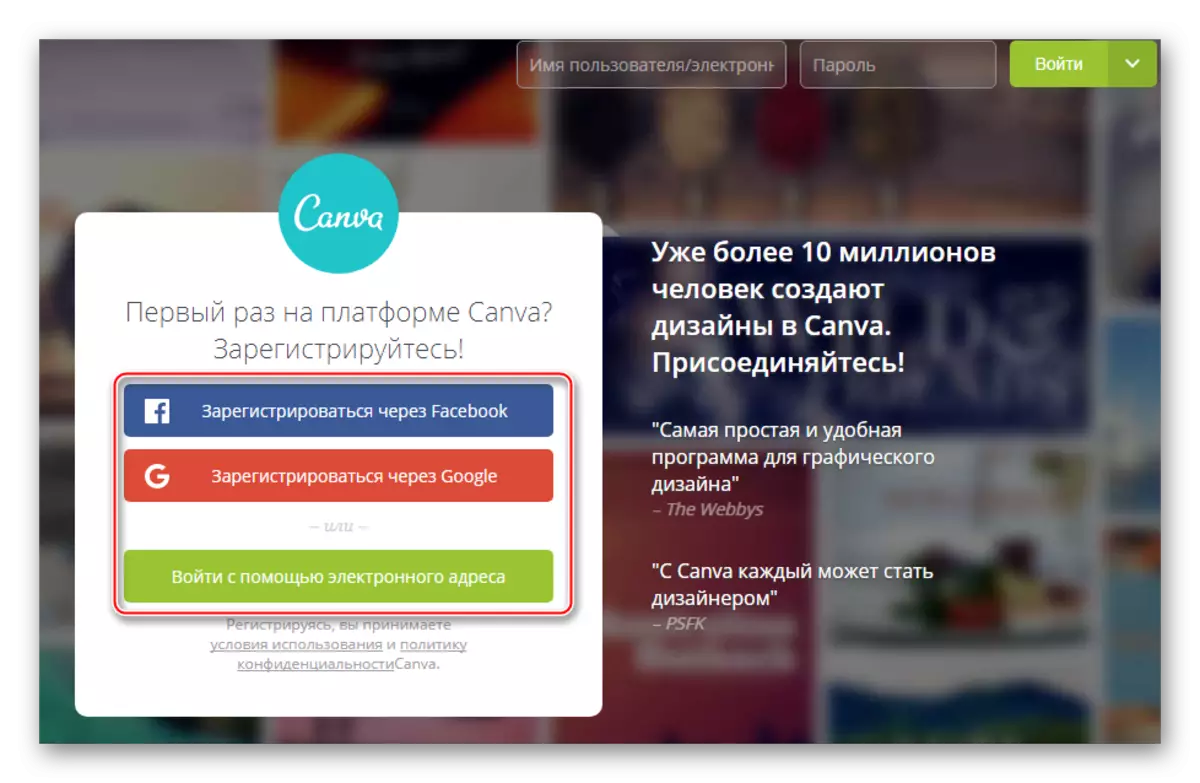

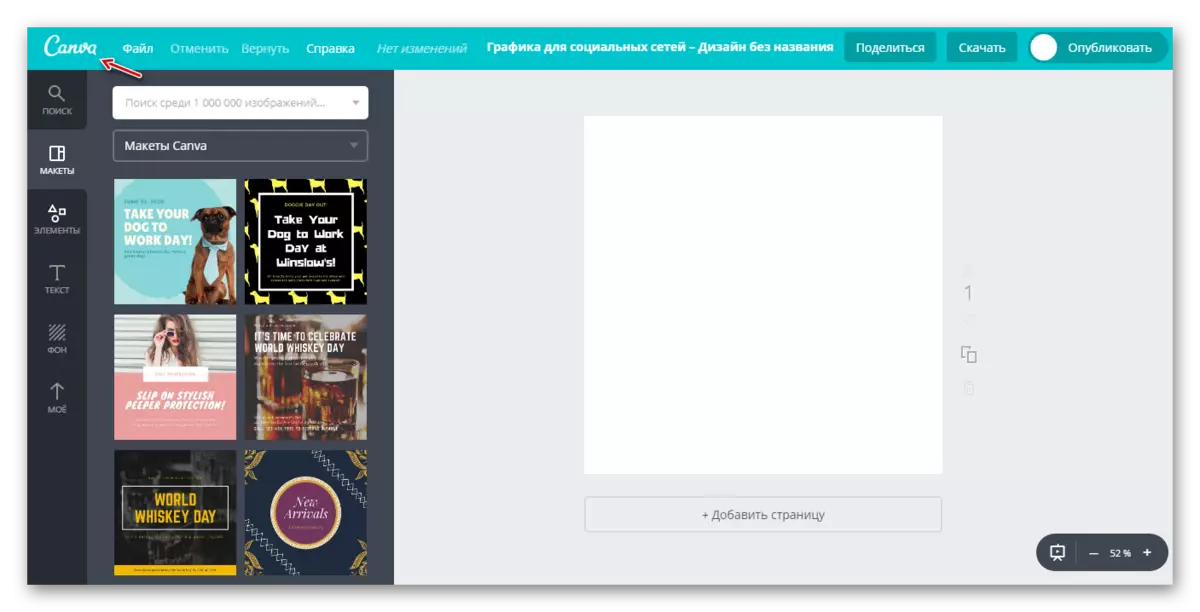
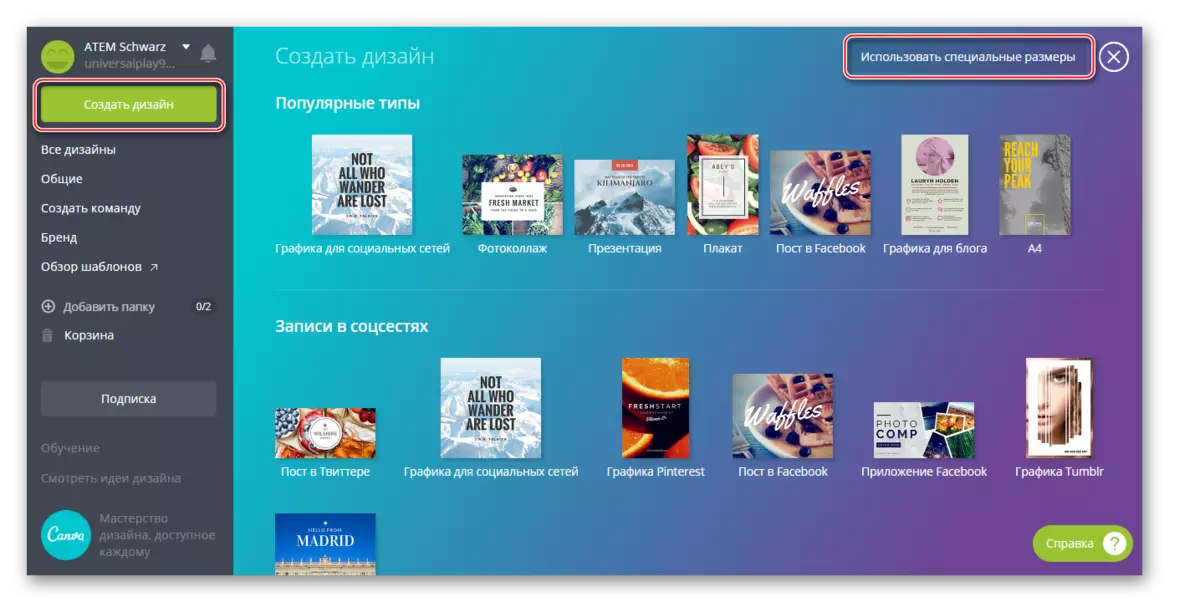
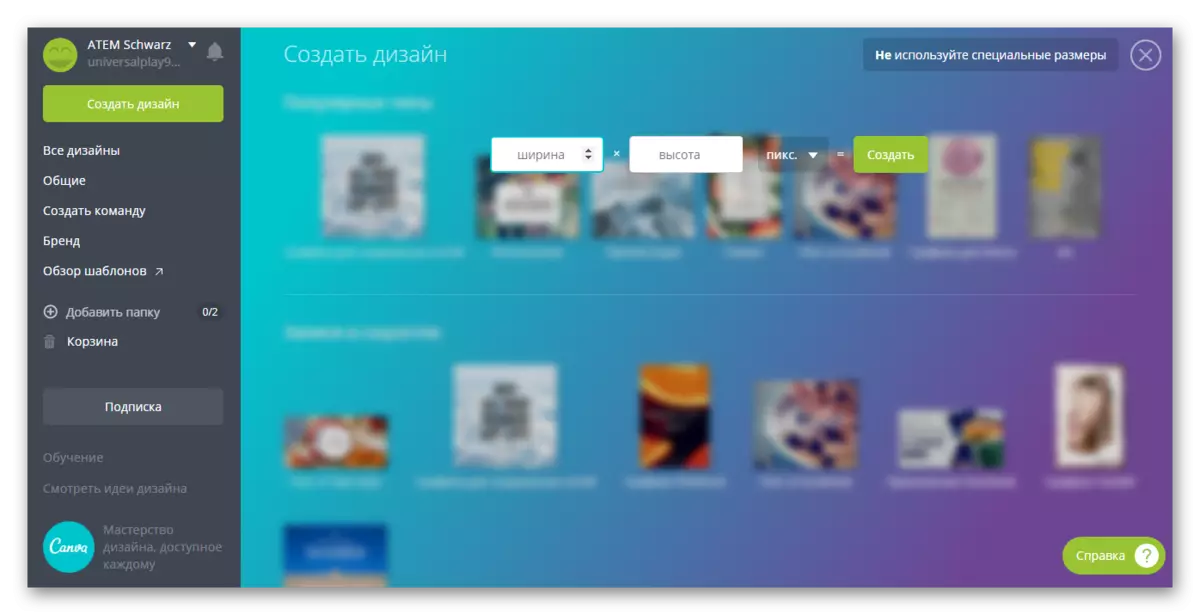
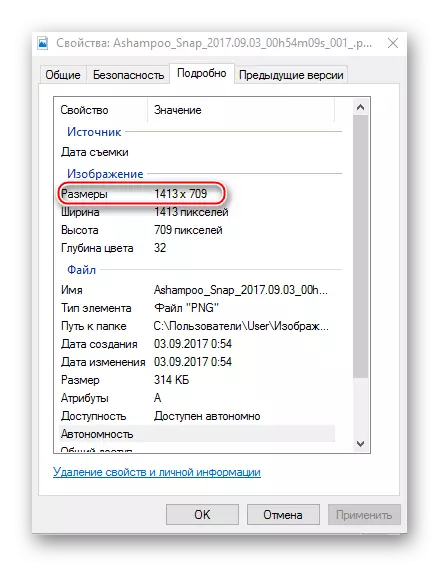


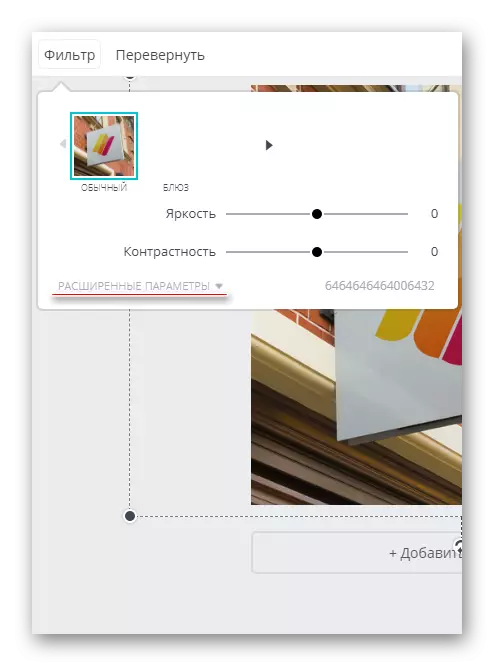

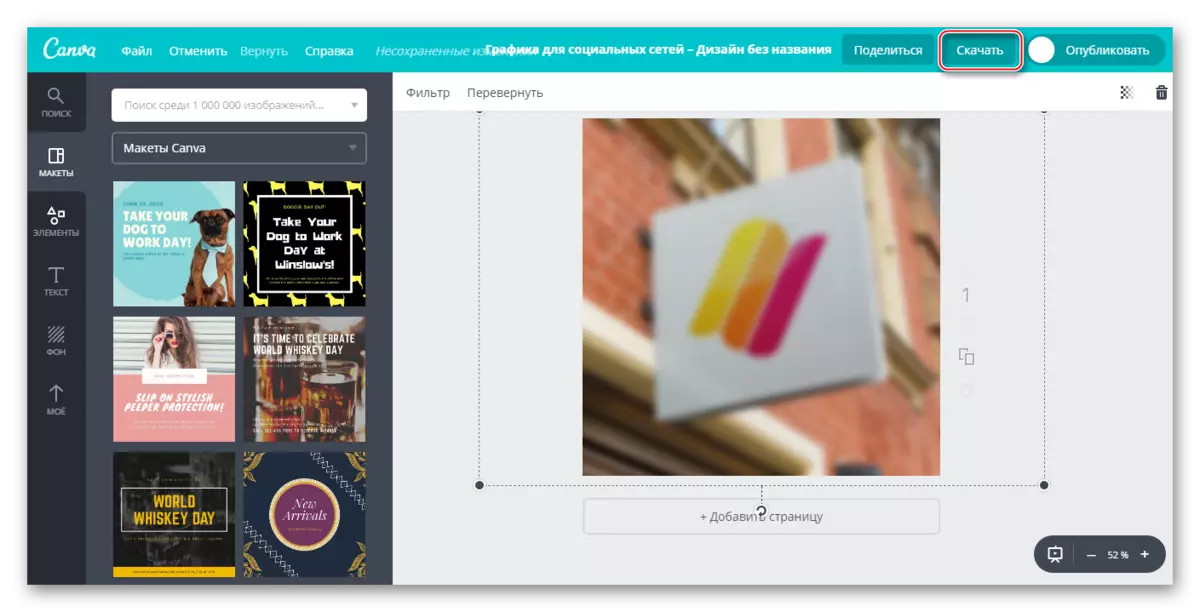
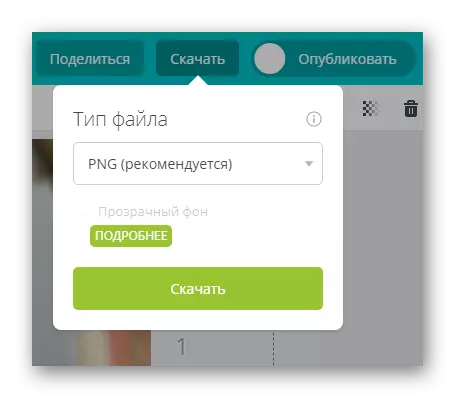
Ce service est plus approprié pour des photos floues rapides et son édition ultérieure. Par exemple, sur l'arrière-plan de la photo floue, placez du texte ou de l'élément. Dans ce cas, la canva ravira de nombreux utilisateurs de leur bibliothèque libre fonctionnelle et étendue de divers effets, de polices, de cadres et d'autres objets pouvant être appliqués.
Méthode 2: Crocheur
Ici, l'interface est beaucoup plus facile, mais la fonctionnalité est également inférieure à celle du service précédent. Toutes les possibilités de ce site sont entièrement gratuites et pour commencer à utiliser, vous n'avez pas besoin de vous inscrire. Crocheur a assez de traitement rapide et de chargement d'image même avec Internet lent. Les modifications ne peuvent être visibles qu'après avoir cliqué sur le bouton "Appliquer", ce qui est un service moins important.
Instructions pas à pas pour les photos de flou sur cette ressource ressemble à ceci:
- Allez sur le site de service. Vous serez proposé de télécharger le fichier pour commencer le travail. Cliquez sur "Fichiers" dans le menu supérieur de gauche.
- Sélectionnez "Téléchargement de disque". "Explorer" s'ouvrira, où vous devez choisir une photo pour le traitement. La photo souhaitée peut être simplement entraînée dans la zone de travail du site sans effectuer la 1ère étape (malheureusement, elle ne fonctionne pas toujours). De plus, vous pouvez télécharger vos photos de Vkontakte, juste au lieu de "Télécharger à partir du disque" Cliquez sur "Téléchargement de l'album Vkontakte".
- Une fois que vous avez sélectionné le fichier, cliquez sur le bouton "Télécharger".
- Pour modifier les images, souris sur la souris "Opérations", qui se trouve dans le menu supérieur. Un menu déroulant apparaît, où vous devez planer le curseur sur les "effets". Tapez sur "flou" là-bas.
- Le coureur doit apparaître en haut de l'écran. Déplacez-le pour rendre une image plus claire ou plus floue.
- Lorsque vous avez terminé avec édition, passez la souris sur le fichier. Dans le menu déroulant, sélectionnez "Enregistrer sur le disque".
- Une fenêtre ouvrira l'endroit où vous vous proposez des options de téléchargement. En choisissant l'un d'entre eux, vous pouvez télécharger le résultat avec une image ou une archive. Le dernier pertinent dans le cas où vous avez traité plusieurs images.
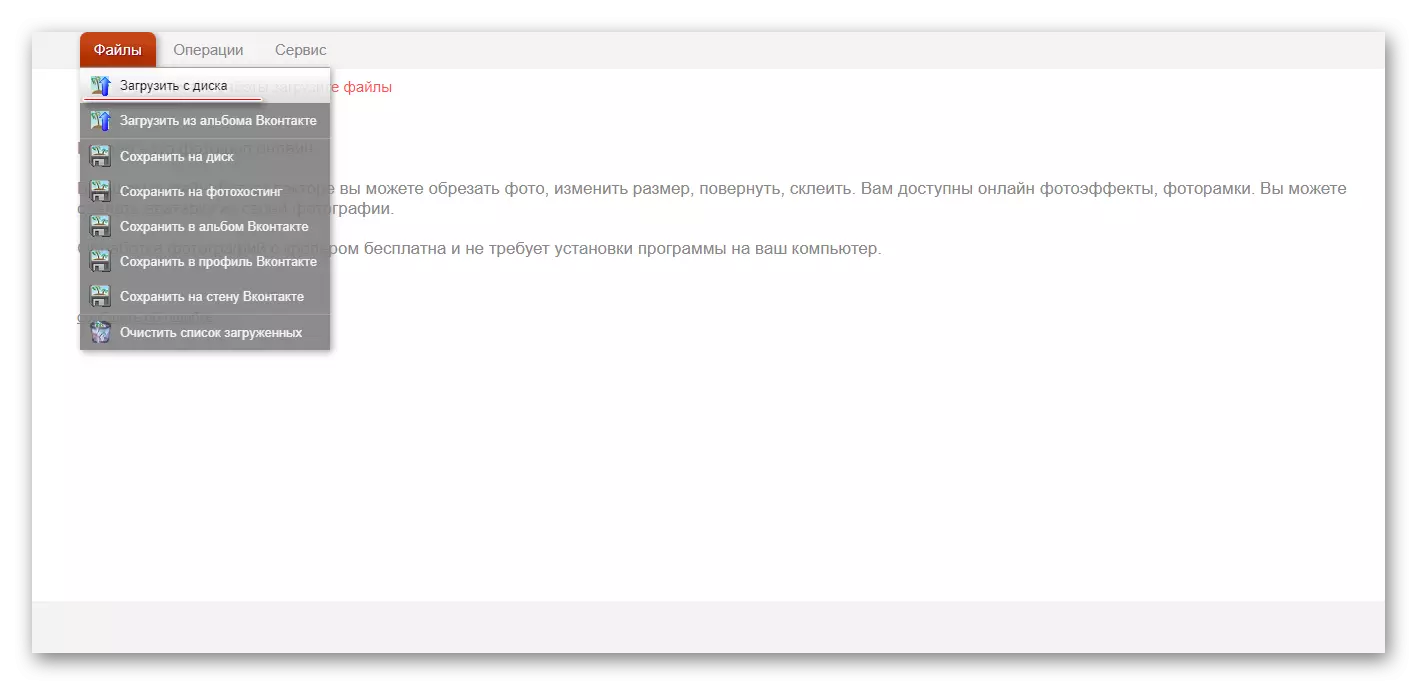
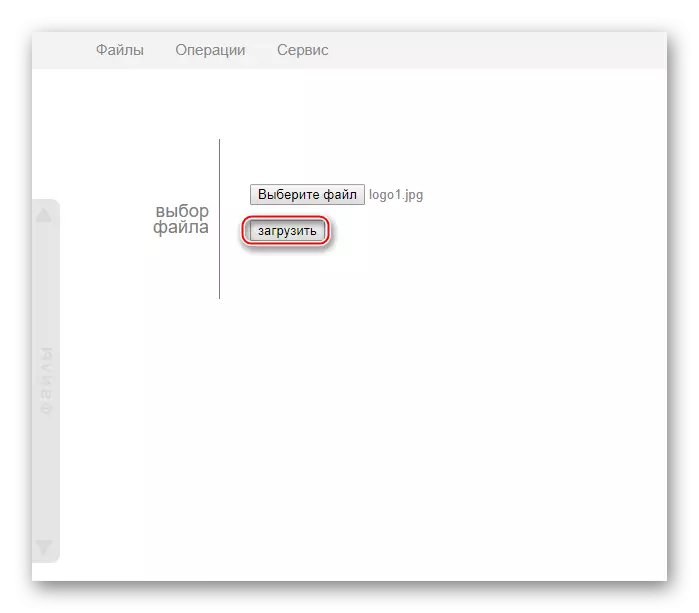
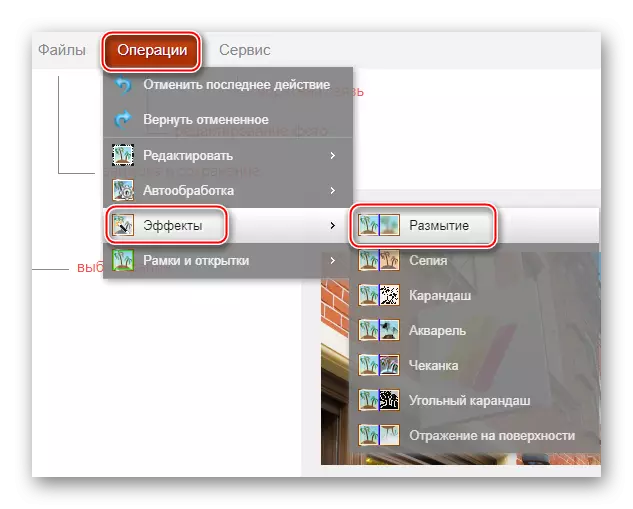
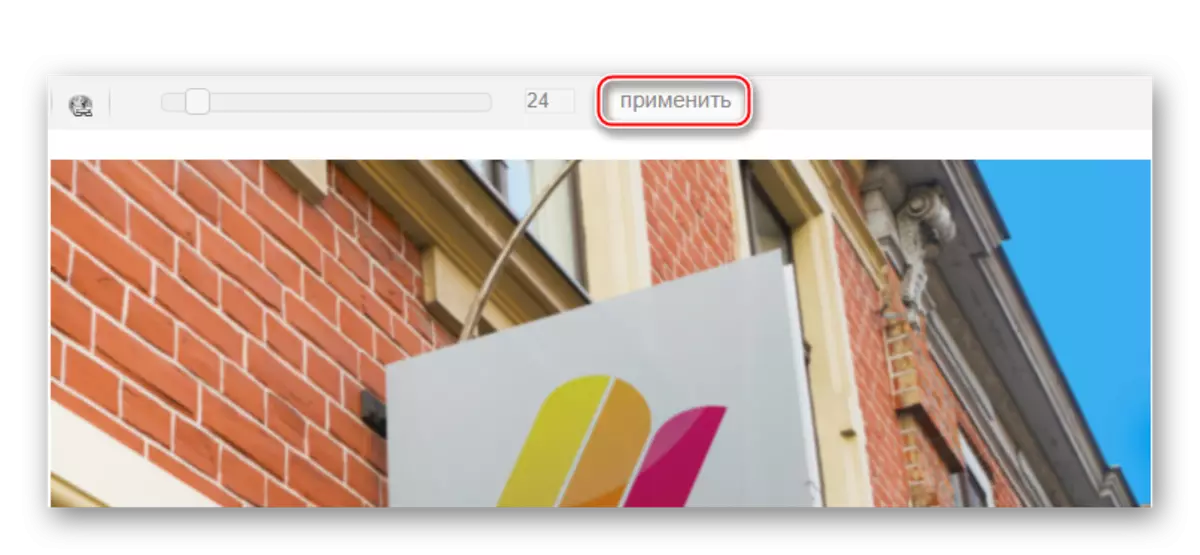

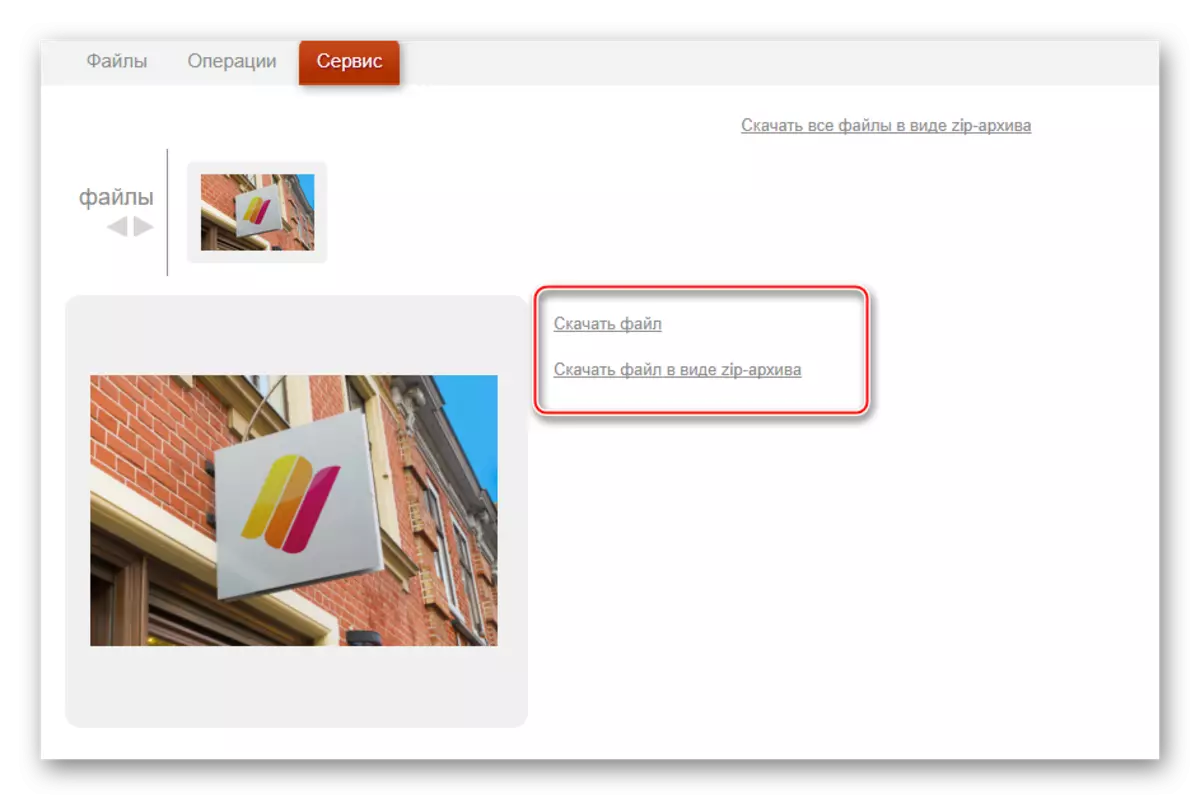
Prêt!
Méthode 3: Photoshop Online
Dans ce cas, vous devrez peut-être faire suffisamment de fond de haute qualité sur la photo en mode en ligne. Cependant, il sera un peu plus difficile de travailler dans un tel éditeur que dans Photoshop, en raison du manque de certains outils d'allocation, ainsi que des retards de l'éditeur avec une connexion Internet faible. Par conséquent, cette ressource ne convient pas aux photographies professionnelles et aux utilisateurs sans connexion normale.
Le service est entièrement traduit en russe et comparé à la version PC Photoshop Interface simple, grâce à laquelle les utilisateurs inexpérimentés sont plus faciles à y travailler. Toutes les fonctions sont gratuites et aucune inscription n'est requise pour le travail.
Les instructions d'utilisation ressemblent à ceci:
- Accédez au site officiel de l'éditeur. Sélectionnez ou "Téléchargez une photo à partir d'un ordinateur" ou "Ouvrir des images URL".
- Dans le premier cas, vous devrez choisir l'image souhaitée dans "l'explorateur" et, dans la seconde, insérez simplement un lien direct à l'image. Par exemple, vous pouvez télécharger rapidement des photos de réseaux sociaux sans les sauver sur un ordinateur.
- Le motif chargé sera représenté par une couche. Toutes les couches de l'espace de travail peuvent être visualisées sur le côté droit de l'écran de la section "calques". Fabriquez une copie du calque avec un motif - pour cela, il vous suffit d'appuyer sur la combinaison CTRL + J. Heureusement, dans la version en ligne de Photoshop, une partie des touches de raccourci du programme d'origine fonctionne.
- Dans les "couches", voir que la couche copiée est mise en surbrillance.
- Maintenant, vous pouvez procéder à d'autres travaux. En utilisant les outils d'allocation, vous devrez mettre en évidence l'arrière-plan, laissant ces objets que vous n'allez pas manquer, non révoqué. Les outils d'allocation sont vraiment petits là-bas, il sera donc difficile de mettre en évidence les éléments complexes. Si l'arrière-plan porte sur une plage de couleurs, l'outil "baguette magique" est idéal pour sa répartition.
- Mettre en surbrillance l'arrière-plan. Selon l'outil sélectionné, ce processus se produira différemment. "Baguette magique" allouera tout l'objet ou une grande partie de celui-ci, s'il s'agit d'une couleur. L'outil appelé "Might" vous permet de le faire sous la forme d'un carré / rectangle ou de cercle / ovale. Avec l'aide de Lasso, il est nécessaire de décrire l'objet afin que la sélection apparaisse. Il est parfois plus facile de mettre en évidence l'objet, mais dans cette instruction examinera comment travailler avec un arrière-plan sélectionné.
- Sans supprimer les allocations, cliquez sur l'élément "Filtres", situé dans le menu supérieur. Dans le menu déroulant, sélectionnez "Flou à Gauss".
- Déplacez le curseur pour rendre flou plus ou moins intense.
- L'arrière-plan est flou, mais si les transitions entre les éléments principaux de l'image et de l'arrière-plan sont trop fortes, elles peuvent être légèrement lissées avec l'outil "flou". Sélectionnez cet outil et passez-les simplement sur les bords des éléments où il y a une transition trop forte.
- Vous pouvez enregistrer le travail fini en cliquant sur le fichier, puis sur "Enregistrer".
- La fenêtre de sauvegarde des paramètres s'ouvrira, où vous pouvez spécifier le nom, le format et la qualité.
- Cliquez sur "Oui", après quoi l'ouvrage "Explorateur" s'ouvrira, où vous devez spécifier le dossier dans lequel vous souhaitez garder votre travail.


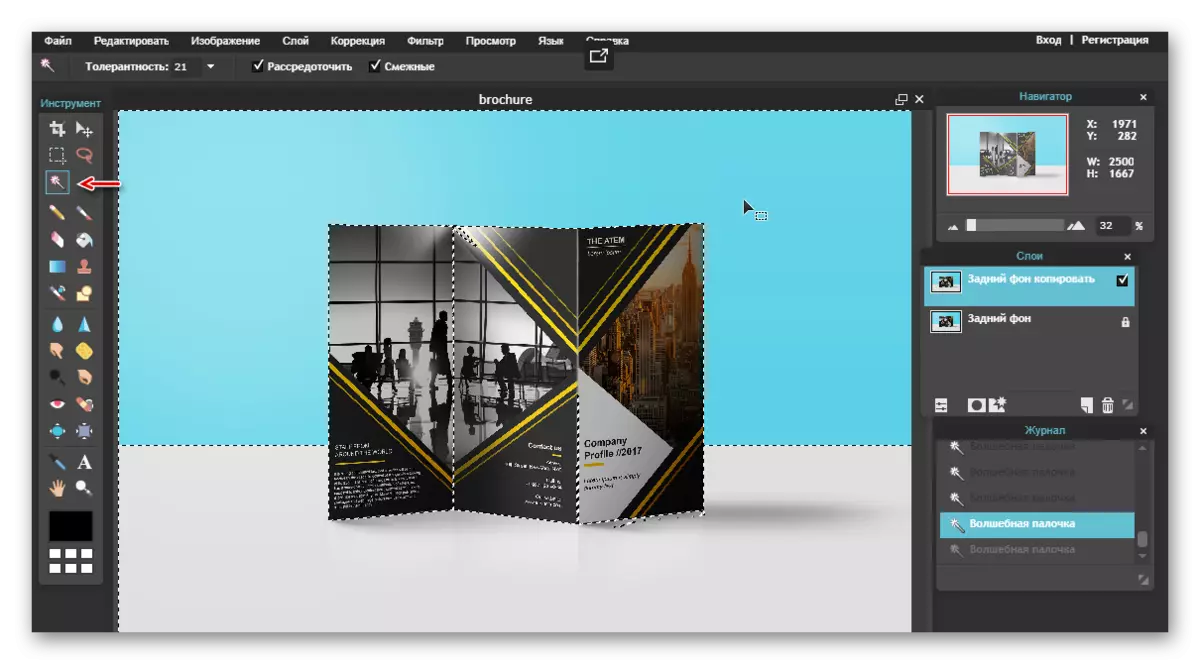
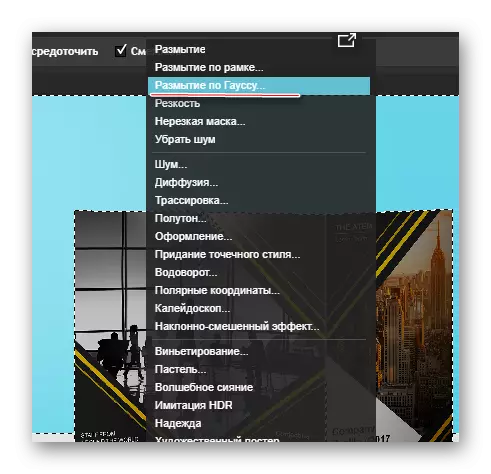
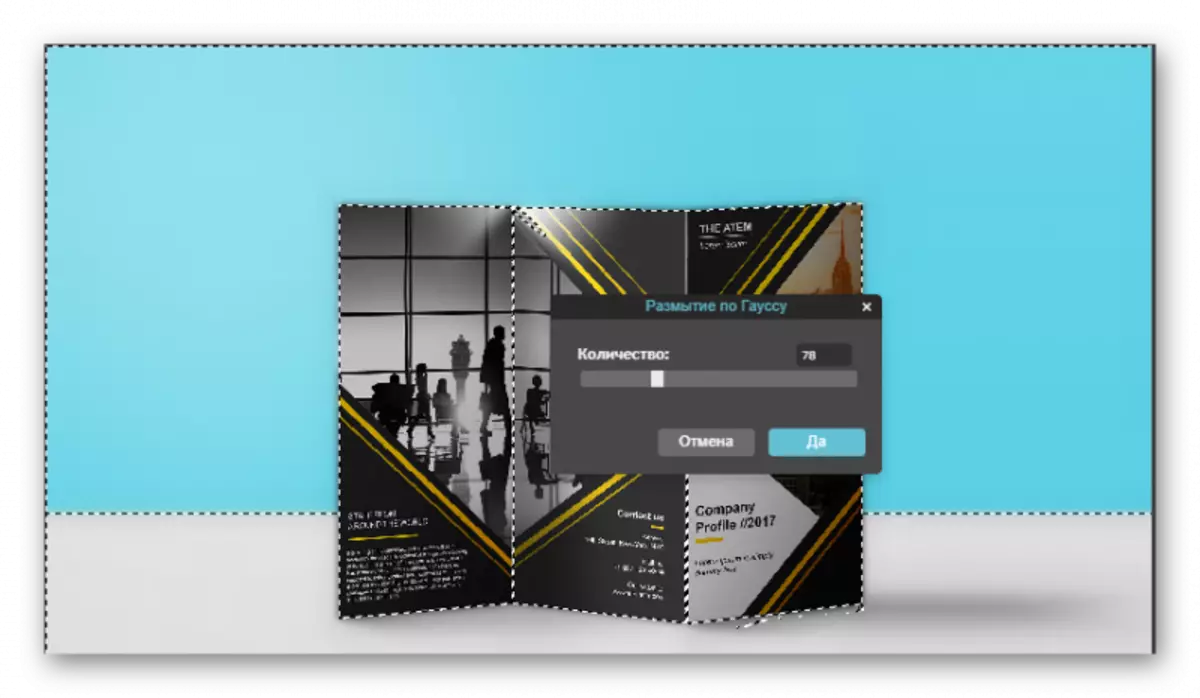

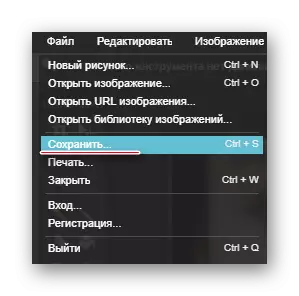

Méthode 4: SoftFocus
Le service final en ligne de notre revue est notable en ce qu'il vous permet de laver l'arrière-plan dans les photos complètement en mode automatique, et l'ensemble du processus de conversion prendra littéralement quelques secondes.
Le moins est que le résultat de l'arrière-plan de floue l'arrière-plan ne dépend pas de vous, car il n'y a pas de paramètres dans le service en ligne.
- Accédez à la page de service Online SoftFocus pour ce lien. Pour commencer à travailler, cliquez sur le lien de formulaire de téléchargement Legacy.
- Cliquez sur le bouton "Choisir le fichier". L'explorateur Windows apparaîtra à l'écran dans lequel vous devrez sélectionner une photo pour laquelle la fonction de flou d'arrière-plan sera appliquée. Pour démarrer le processus, cliquez sur le bouton "Envoyer".
- Le traitement de l'image prendra quelques minutes, après quoi deux versions de photographies apparaîtront à l'écran: Avant d'appliquer des modifications et, respectivement, après. On peut voir que la deuxième version de l'image a commencé à avoir un arrière-plan plus floue, mais en outre, un effet de lumière léger est appliqué ici, ce qui, bien sûr, orne la carte photo.
Pour enregistrer le résultat résultant, cliquez sur le bouton Télécharger l'image. Prêt!
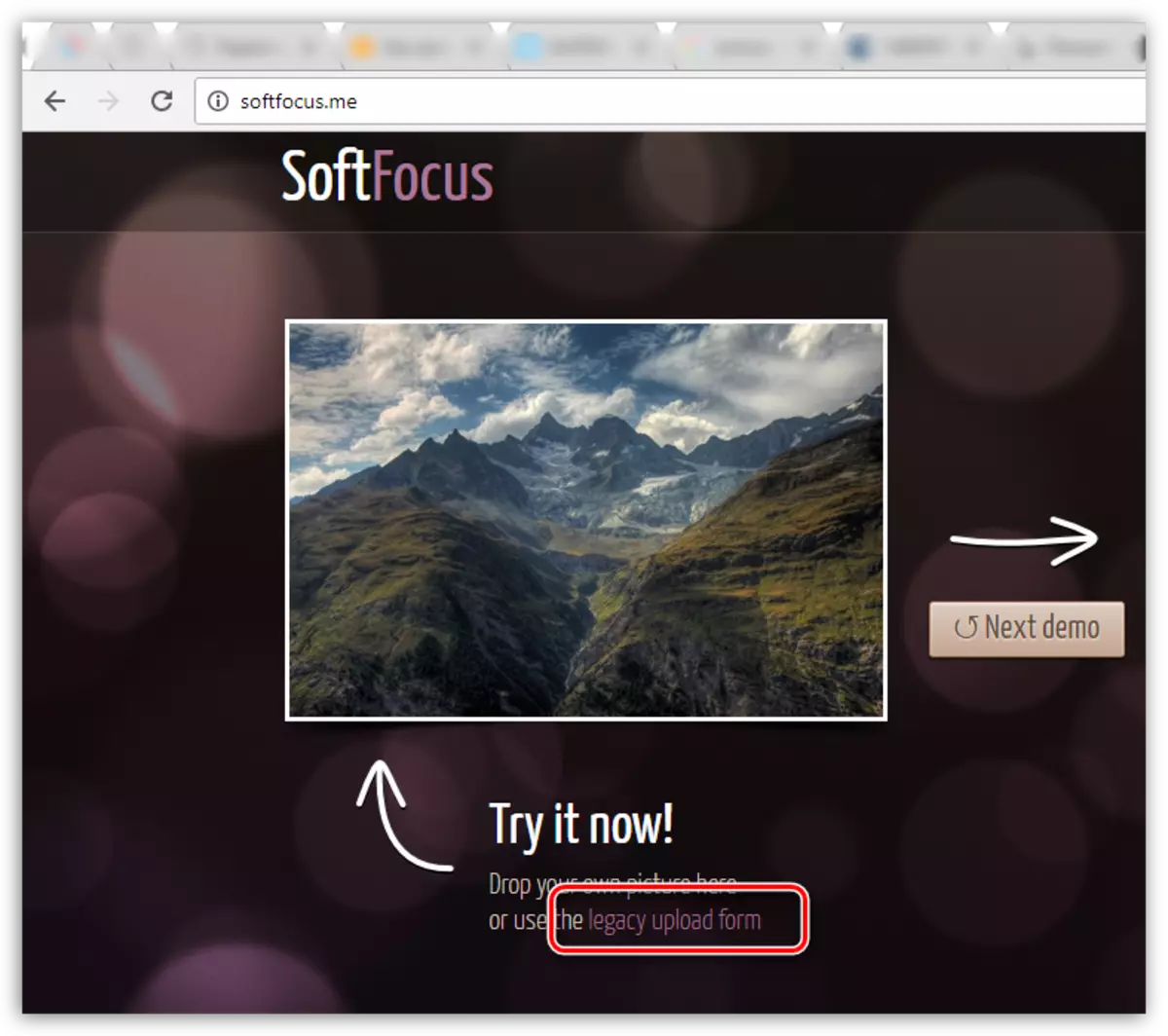
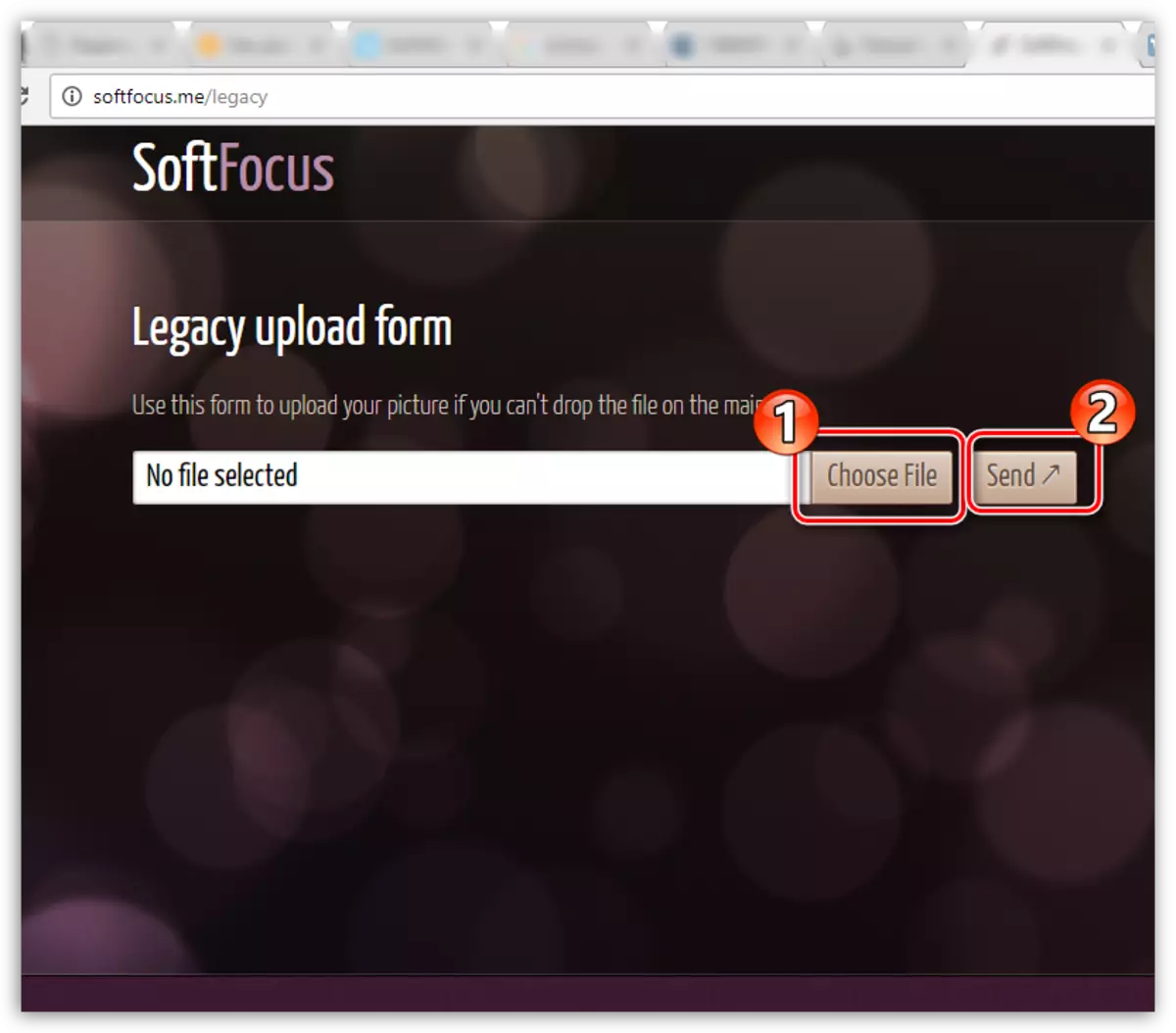
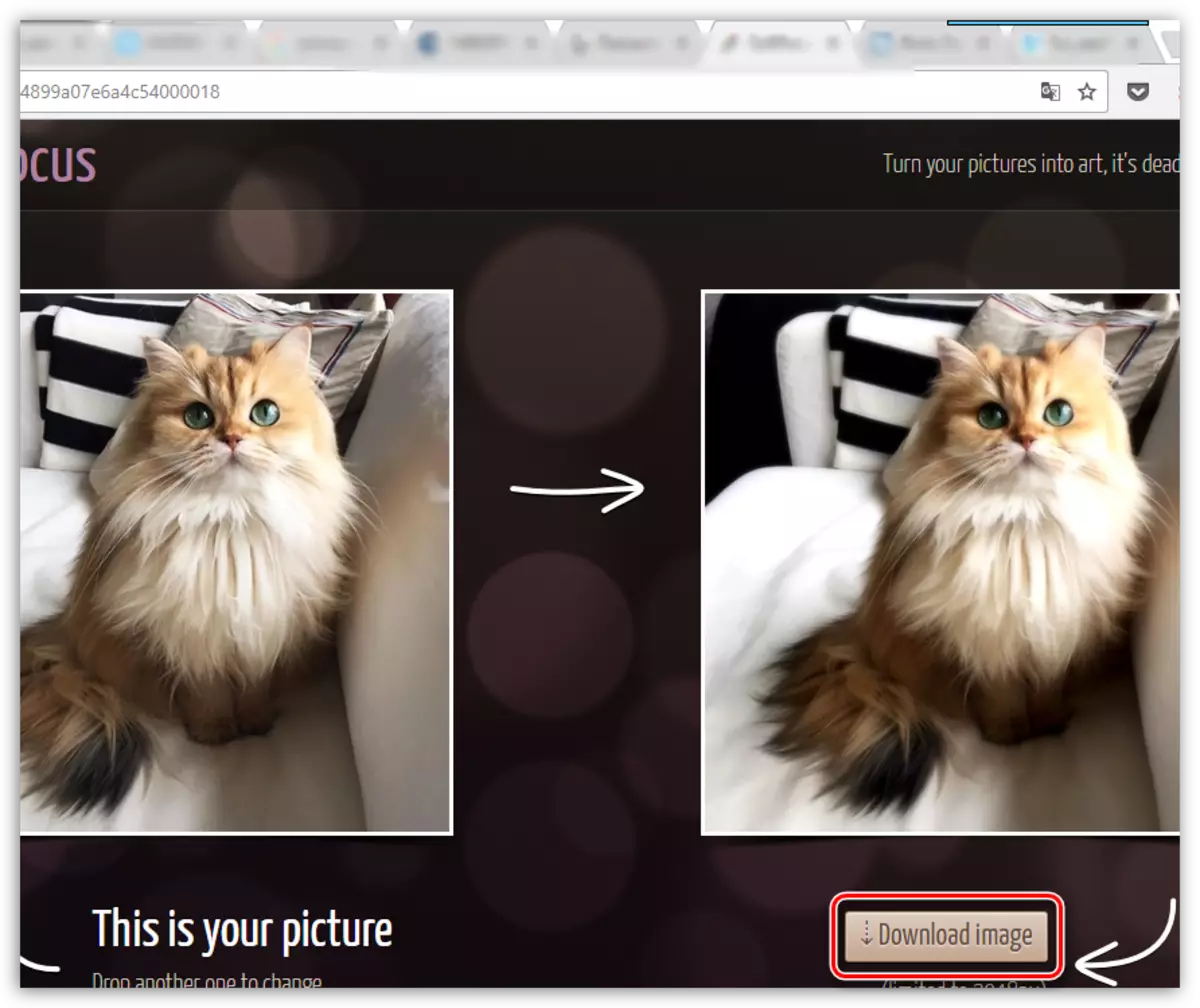
Les services fournis dans cet article ne sont pas les seuls éditeurs en ligne pour faire l'effet de flou, mais ils sont les plus populaires, confortables et sûrs.
